如何在手机创建在线编辑表格 手机excel文档在线编辑工具
日期: 来源:小麦安卓网
现代社会中手机已成为人们生活不可或缺的一部分,它不仅可以用来打电话、发短信、上网,还可以帮助我们完成各种办公任务,其中手机上的在线编辑表格和Excel文档在线编辑工具更是为我们提供了便捷的办公方式。无论是在办公室还是在外出工作时,只需要简单几步,我们就可以在手机上创建并编辑表格,实现随时随地的数据管理和处理。接下来我们将介绍如何在手机上利用在线编辑表格和Excel文档在线编辑工具完成各种办公任务,提高工作效率。
手机excel文档在线编辑工具
具体步骤:
1.打开手机微信,在顶部点击【搜索】图标。
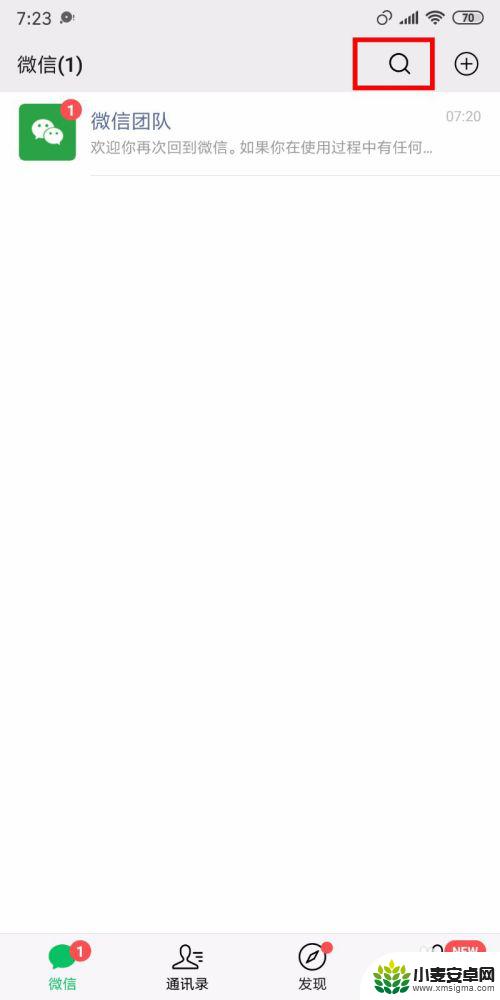
2.搜索【腾讯文档】后,点击搜索列表中的第一个【腾讯文档小程序】。
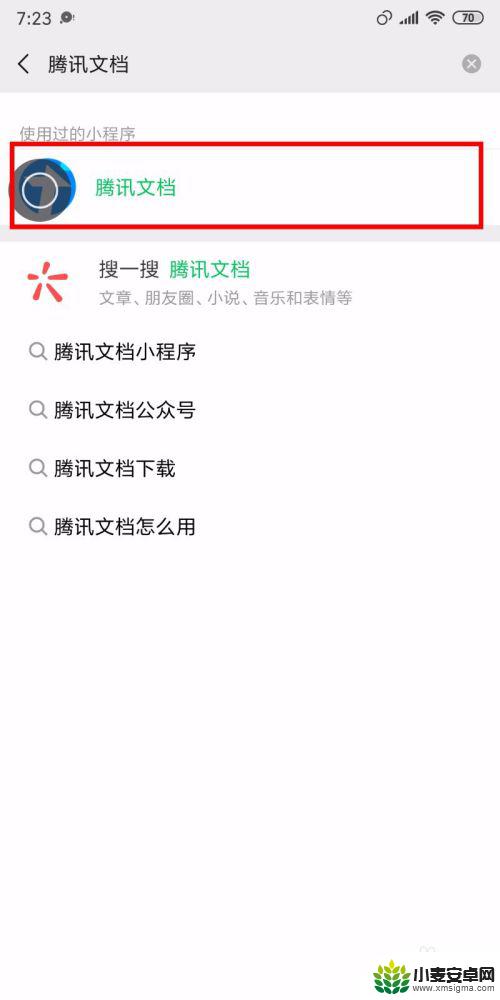
3.进入文档中后,点击右下角的【+号图标】创建文档。
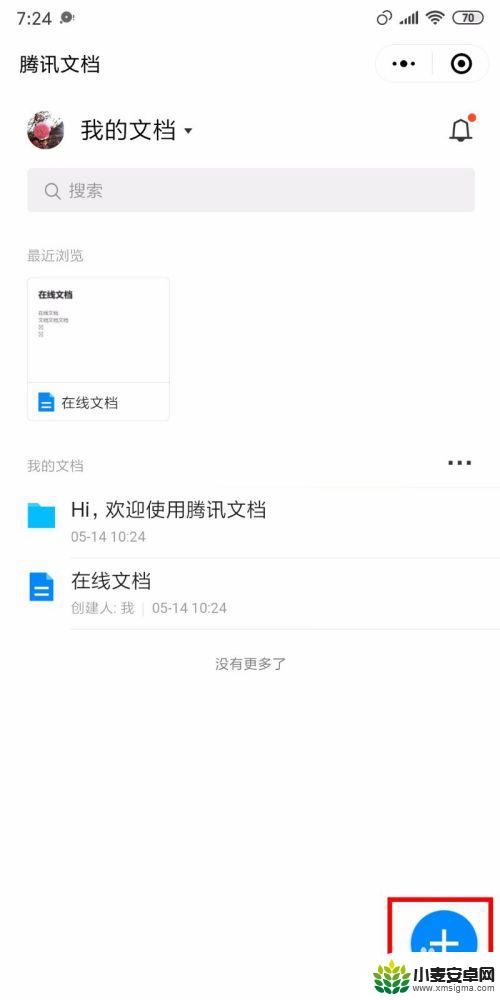
4.点击后在底部出现的窗口中点击中间的【在线表格】。
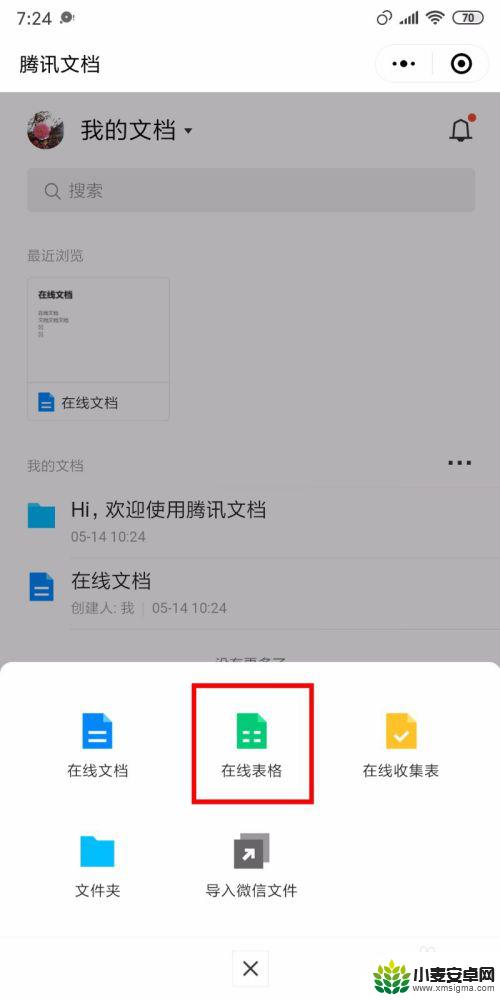
5.可以看到后默认的表格模板,点击想要使用的模板可以去编辑。如果想创建一个空白的【表格】,点击【+号】去创建空白表格。

6.进入表格后,可以去输入自己要创建的表格内容。输入后可以看到底部会出现【自动保存】的提示。在左上角可以快速输入【表格名称】。
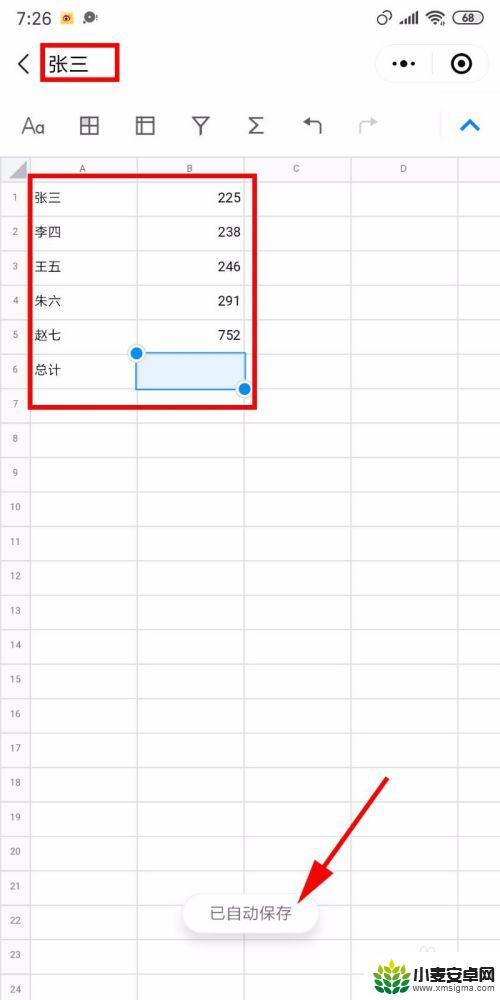
7.如果下算【总计】,可以输入公式【=SUM(B1:B5)】。也就是B1各到B5格所有数字的总和。
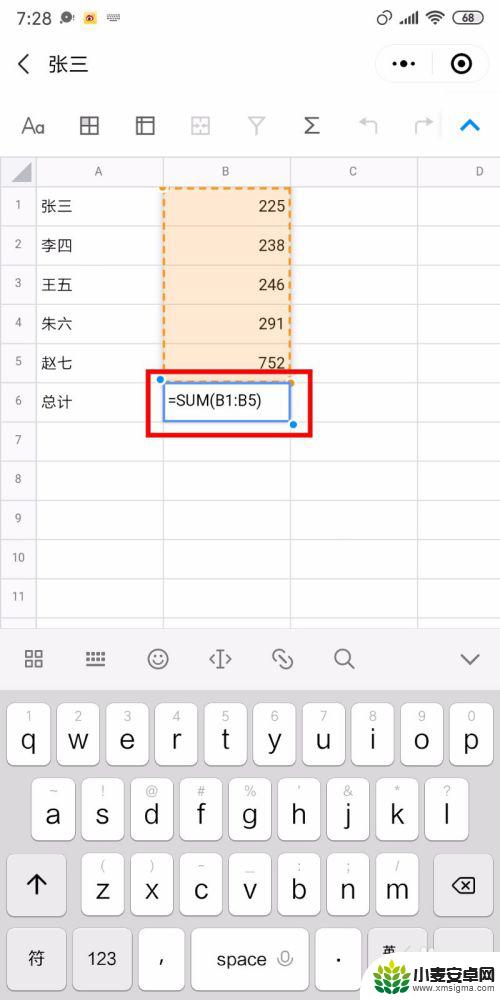
8.点击其他空白格子后可以看到表格的总和就算出来了。
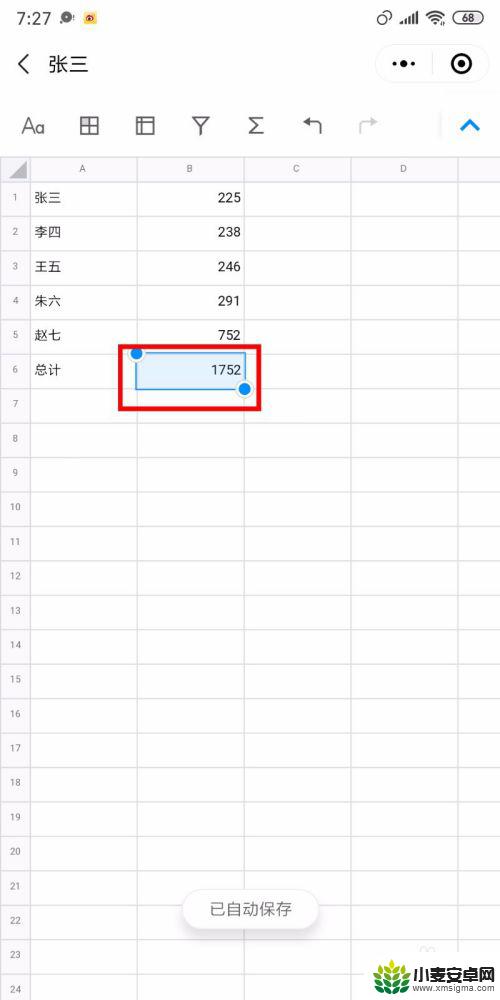
9.下次再进入腾讯文档后就可以看上之前编辑的表格了,点击进入还可以继续编辑。是不是很方便呢?
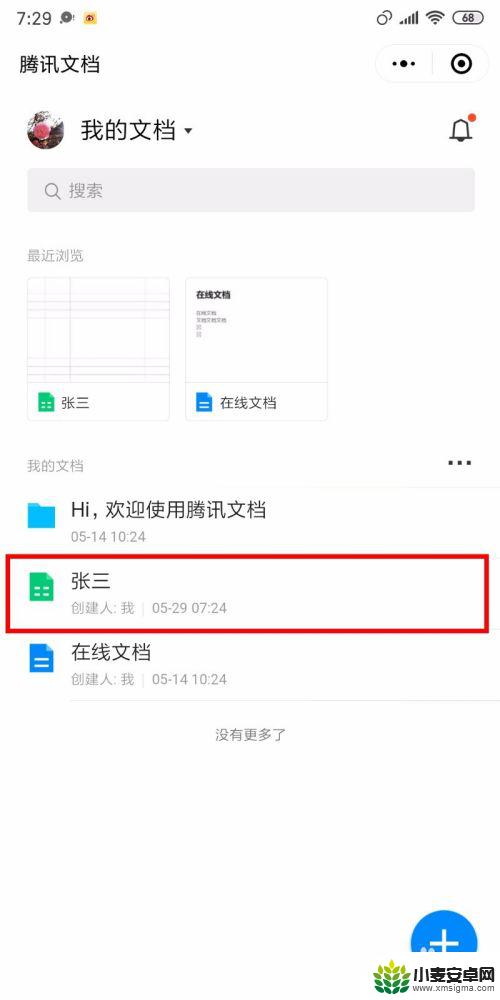
以上就是在手机上创建在线编辑表格的方法,如果你遇到这种情况,可以按照这些步骤来解决,希望对大家有所帮助。












